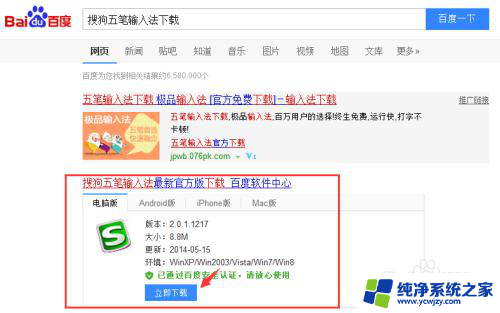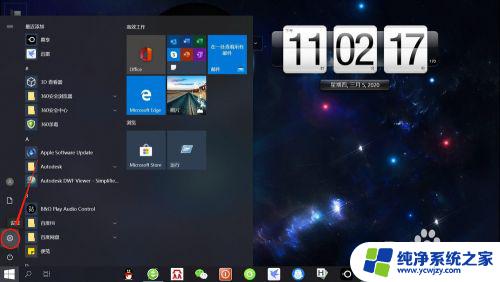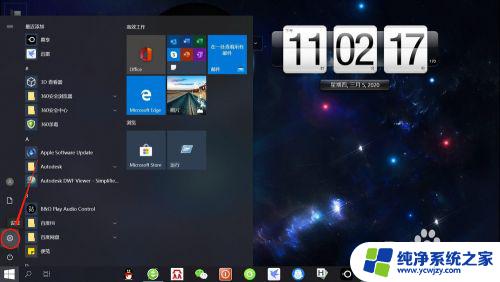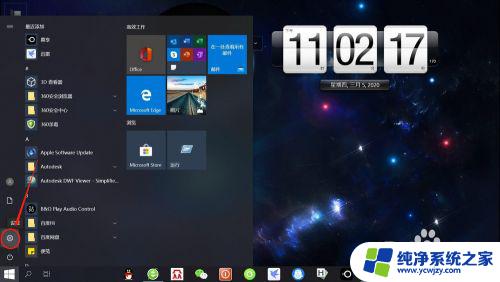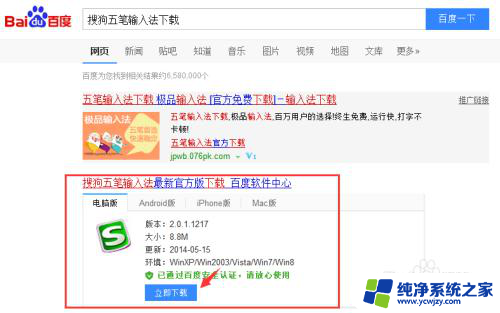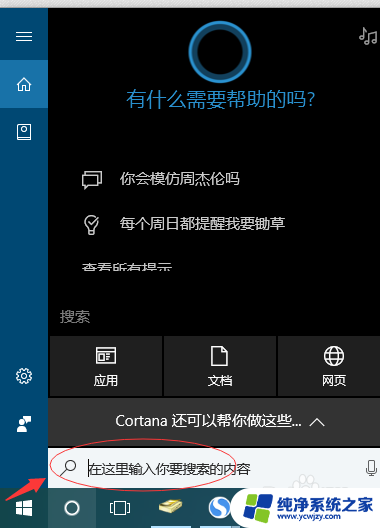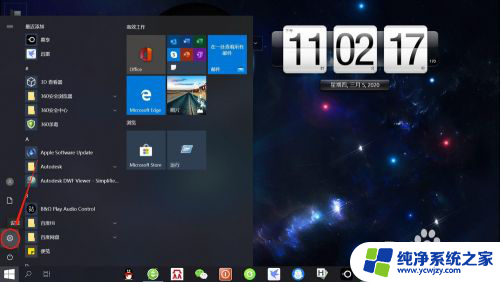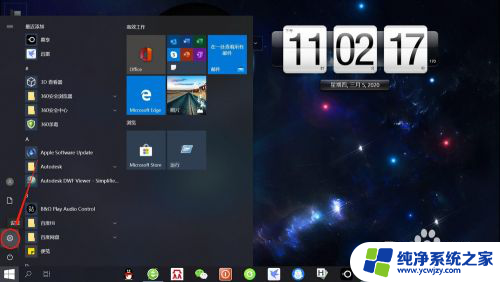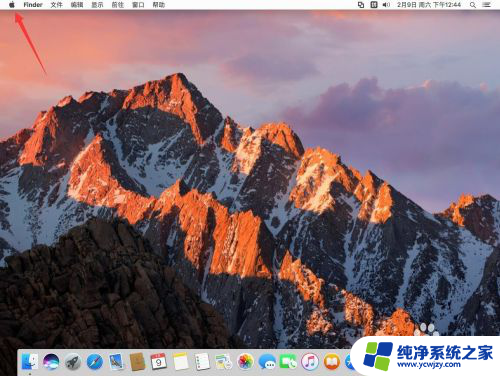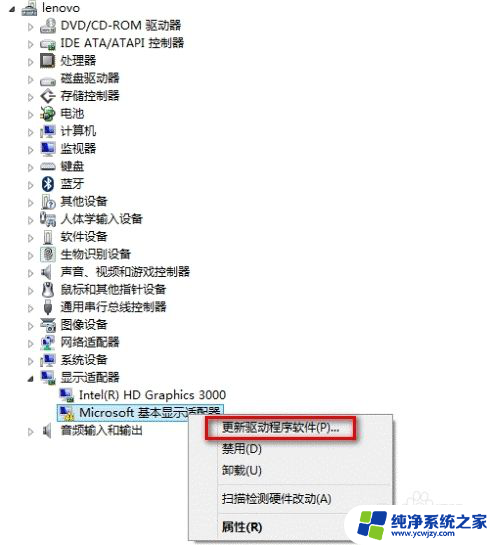电脑上怎么下载五笔打字输入法 五笔输入法的安装步骤
电脑上怎么下载五笔打字输入法,如今随着科技的不断发展和普及,电脑已经成为我们生活中不可或缺的一部分,而在使用电脑的过程中,高效的打字输入法则显得尤为重要。五笔打字输入法作为一种常用的输入法工具,以其高效准确的特点得到了广大用户的喜爱。如何在电脑上下载并安装五笔打字输入法呢?接下来我们将为大家介绍一下五笔输入法的安装步骤,帮助大家轻松掌握这一实用的技能。
方法如下:
1.首先在百度中输入“搜狗五笔输入法下载”,下面就会显示搜狗五笔输入法的下载链接。点击“立即下载”。

2.在弹出的下载窗口中点击下载,将该软件下载到自己的电脑上。
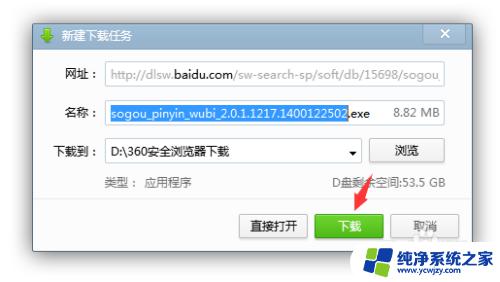
3.在电脑上找到下载的五笔输入法安装软件,左键双击进行安装。
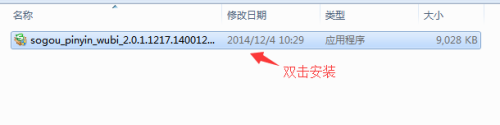
4.进入安装向导第一步,点击“下一步”继续安装。
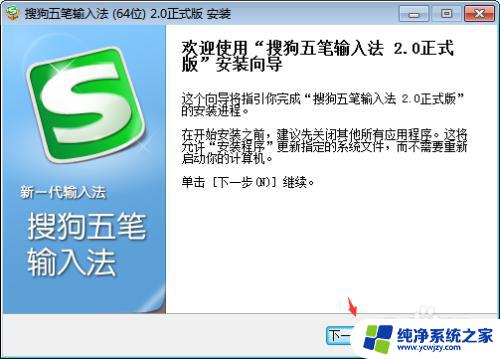
5.进入许可证协议窗口,点击“我接受”。
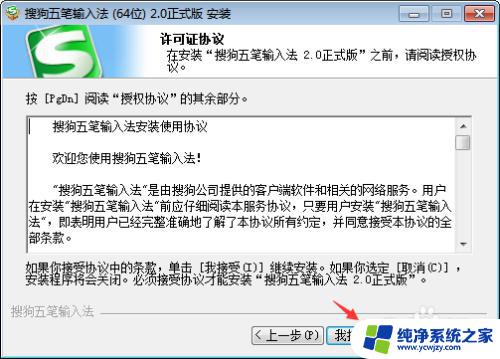
6.接下来显示安装目录,默认是安装在C盘。但我们最好不要将软件安装到C盘,因为C盘是系统盘,所以在这里将C改成D,然后点击“下一步”。
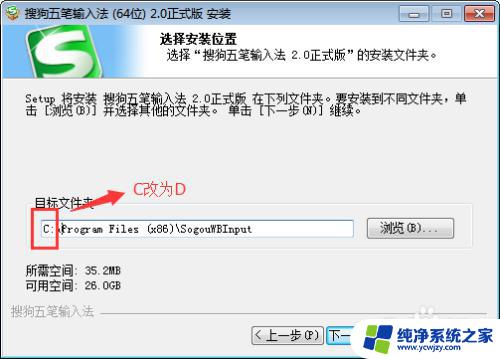
7.接下来选择是否创建快捷方式,默认即可,点击“安装”。
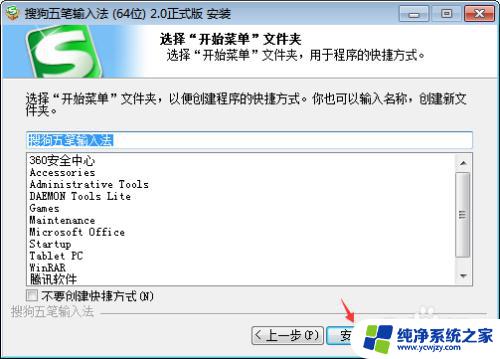
8.然后就进入了安装过程,可以点击“显示细节”查看安装的细节。
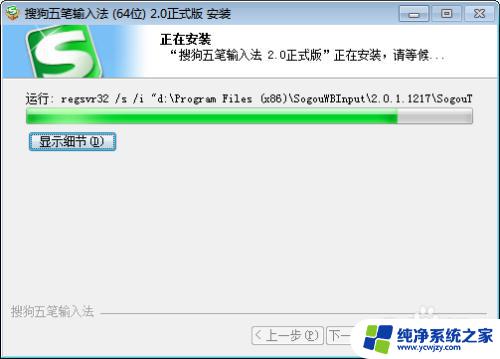
9.最后,安装完成,在安装完成页面点击“完成”即可。
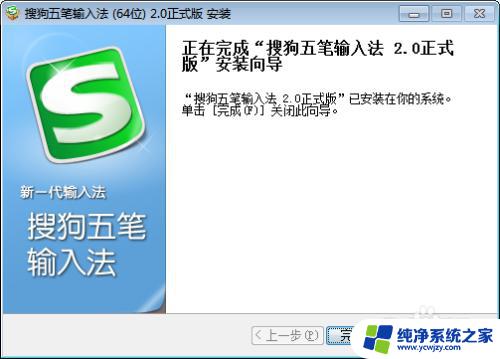
10.然后我们点击电脑中的语言栏,即可看到搜狗五笔输入法已经存在了。安装成功,OK。
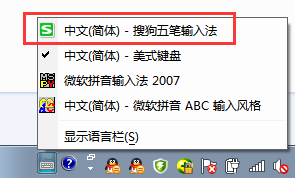
以上是电脑上下载五笔打字输入法的全部内容,如果您还有疑问,请根据本文提供的步骤操作,希望这篇文章能够帮助到您。